میکروفون Astro A50 روی رایانه شخصی یا ایکس باکس وان کار نمی کند
هدست Astro A50(Astro A50) یکی از بهترین ها برای بازی و هر چیز دیگری است. این یک هدست فوقالعاده است، اما اخیراً، برخی از کاربران با مشکلاتی مواجه شدهاند که به سختی میتوانند با دیگران صحبت کنند. این بسیار آزاردهنده است، به خصوص زمانی که در وسط یک شوتر اول شخص(First-Person Shooter) ( FPS ) هستید و باید با تیم خود ارتباط برقرار کنید. برای اطمینان از اینکه این مشکل دیگر تکرار نمیشود، ما راههایی را برای تعمیر Astro A50 شما یکبار برای همیشه کشف کردهایم.

میکروفون Astro A50 روی رایانه شخصی کار نمی کند
آنچه ما در اینجا در مورد آن صحبت خواهیم کرد بسیار آسان قابل درک است، و به همان اندازه انجام آن آسان است، پس بیایید این کار را انجام دهیم.
1] تنظیمات دستگاه را برای میکروفون خود بررسی کنید(1] Check device settings for your microphone)

به خاطر داشته باشید که میکروفون Astro A50 شما ممکن است غیرفعال باشد، بنابراین در صورت وجود باید آن را فعال کنیم. بنابراین، در اینجا کاری است که ما می خواهیم انجام دهیم، روی Windows Key + R کلیک کنید که باید کادر محاوره ای Run ظاهر شود. (Run)در داخل کادر عبارت control را(control) تایپ کنید سپس کلید Enter را بزنید.
با انجام این کار باید کنترل پنل(Control Panel) را اجرا کنید. سپس مرحله بعدی این است که روی Hardware and Sound کلیک کنید و Sound را از لیست انتخاب کنید. یک پنجره جدید باید ظاهر شود، بنابراین از اینجا زبانه Recording را انتخاب کرده و (Recording)Show Disabled Devices را انتخاب کنید .
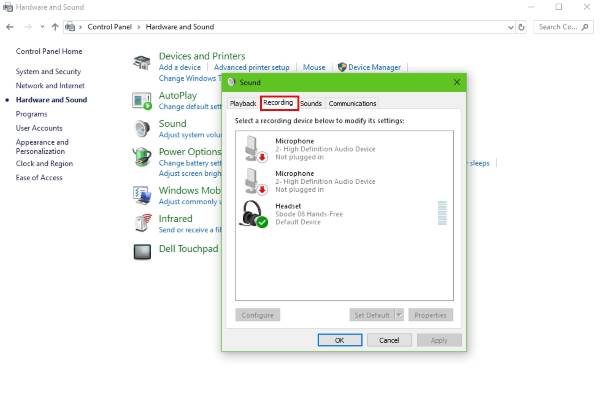
سپس روی Headset Microphone کلیک راست(right-click) کرده و گزینه Enable را از بین گزینه هایی که به شما داده شده است را انتخاب کنید. یک بار دیگر روی آن کلیک راست کرده و (Right-click)Set as Default Device را انتخاب کنید ، سپس روی OK کلیک کنید ، کامپیوتر خود را مجددا راه اندازی کنید و بررسی کنید که آیا میکروفون شما به درستی کار می کند یا خیر.
2] سخت افزار خود را عیب یابی کنید(2] Troubleshoot your hardware)
اگر هدست Astro A50 شما پس از انجام گزینههای بالا هنوز کار نمیکند، احتمالاً با مشکل سختافزاری روبرو هستیم. لطفاً(Please) هدست را به پورت دیگری در رایانه خود وصل کنید تا متوجه شوید که آیا مشکل مربوط به مشکل سخت افزار رایانه شما است یا خیر.
اکنون، کاری که می توانید انجام دهید این است که هدست را روی رایانه دیگری آزمایش کنید. این باید به شما بگوید که آیا کامپیوتر شما مشکل اصلی است یا خیر.
در پایان، اگر همه چیز در اینجا کمکی نکرد، احتمال معیوب بودن Astro A50 شما بسیار زیاد است. (Astro A50)در نظر بگیرید که آن را به فروشنده برگردانید، یا مارک دیگری بخرید تا مطمئن باشید.
(Astro A50)میکروفون Astro A50 روی Xbox One کار نمی کند(Xbox One)
1] همه چیز را به حالت پیش فرض برگردانید(1] Set things back to the default)
دکمه(Press) بی صدا کردن میکروفون روی آداپتور کنترلر را فشار دهید، تا این زمان باید نور درخشانی را مشاهده کنید که به رنگ نارنجی است. اگر این نشان داده نشد، به سادگی میکروفون و کابل USB ، آداپتور صدا و در نهایت باتری را از کنترلر خارج کنید.
کمی صبر کنید(Wait) ، سپس باتری را دوباره وصل کنید، سپس همین کار را با کابل USB انجام دهید . پس از آن، آداپتور صدا و سپس کابل میکروفون را مستقیماً به آداپتور و هدست وصل کنید. پس مرحله بعدی این است که دکمه بی صدا کردن میکروفون را فشار دهید و به نور نارنجی نگاه کنید.
انجام این کار باید همه چیز را به تنظیمات پیش فرض خود برگرداند.
2] سطوح صدا را برای هدست تنظیم کنید(2] Set the audio levels for the headset)
- بلندی اصلی را به حداکثر برسانید: یکی از بازی های ویدیویی مورد علاقه خود را شروع(Start one) کنید و مطمئن شوید که صدا فعال است. روی هدست، دکمه Game Audio را فشار داده و نگه دارید تا دو بار بوق بزند، سپس صدا را تا حداکثر یا در حدی که راحتتر هستید، افزایش دهید.
- پخش کامل(Full) میکروفون: ابتدا(First) باید صدای میکروفون خود را حداقل 16 کلیک کم کنید، سپس صدای آداپتور را با 16 کلیک افزایش دهید.
- تغییر(Alter) حجم مکالمه چت: پس مرحله بعدی فشار دادن میکروفن صوتی(Mic Audio) روی دکمه هدست است و بلافاصله همه چیز باید خوب پیش برود.
امیدوارم چیزی در اینجا به شما کمک کند.(Hope something here helps you.)
Related posts
چگونه به راه اندازی Xbox One برای فرزند شما
نحوه راه اندازی Twitter به اشتراک گذاری در Xbox One
Fix UPnP نمی خطا موفق در Xbox One
Fix مشکلاتی برای ورود به Xbox app
چگونه برای به اشتراک گذاشتن Xbox بازی کلیپ ها به Social Networks از تلفن خود را
چگونه DNS Server تنظیم را در Xbox One تغییر دهید تا سریعتر شود
نحوه شروع Xbox Party در Windows 10 با استفاده از Xbox Game Bar
نحوه تنظیم و استفاده از custom image به عنوان Gamerpic در Xbox One
چگونه Xbox Gamertag را از طریق PC Xbox app، Online یا Console تغییر دهید
بدون Audio or Sound در هنگام بازی بازی در Xbox One
نحوه غیرفعال کردن Autoplay Xbox One video در Microsoft Store غیر فعال کردن
بهترین Xbox One Educational Games برای بچه ها
Wireless Xbox One controller چگونه اتصال مجدد با کنسول
10 بهترین Xbox One Media Remotes
به اشتراک گذاشتن کنترل کننده ایکس باکس با مخاطب هنگامی که جریان در Mixer
Railway Empire: Xbox One game review
غیر فعال کردن Enhanced Graphics برای Enhanced Xbox 360 Games
نحوه مدیریت Activity Feed and Notifications در Xbox One
Fix Xbox Error Code 0x800704CF
چگونه به PIN Xbox Game Bar widget در Windows 10 computer screen
